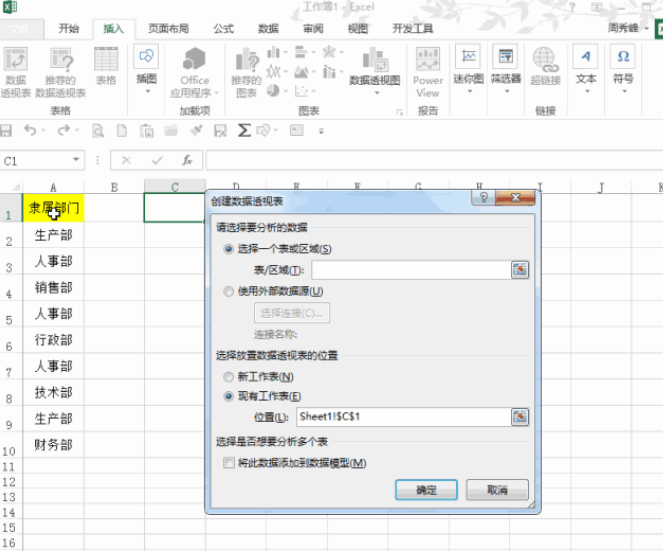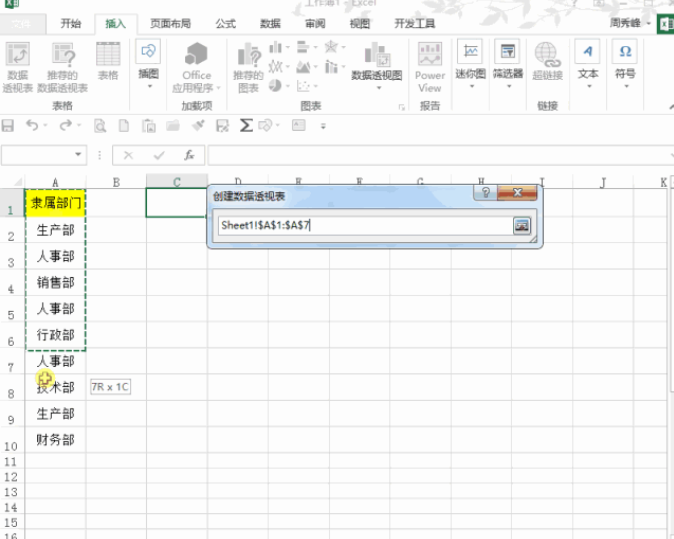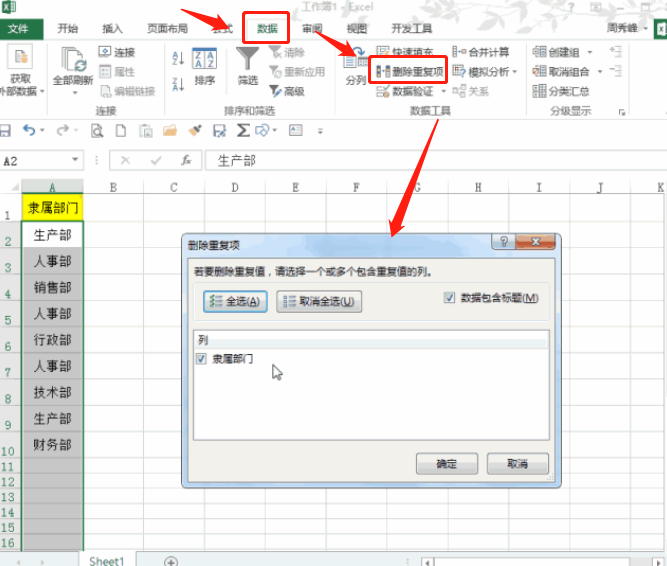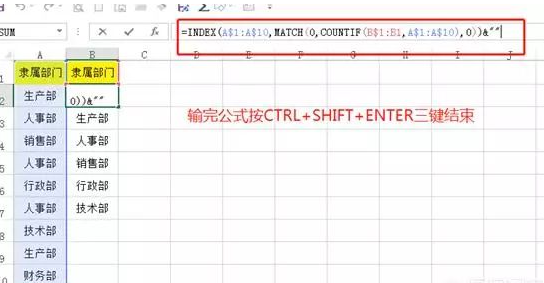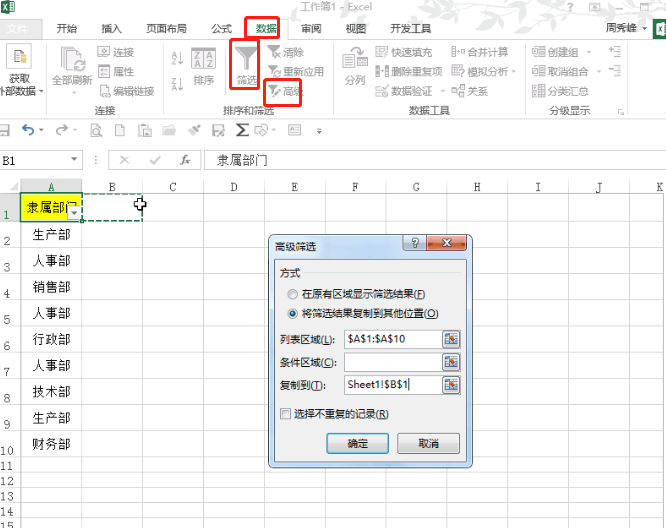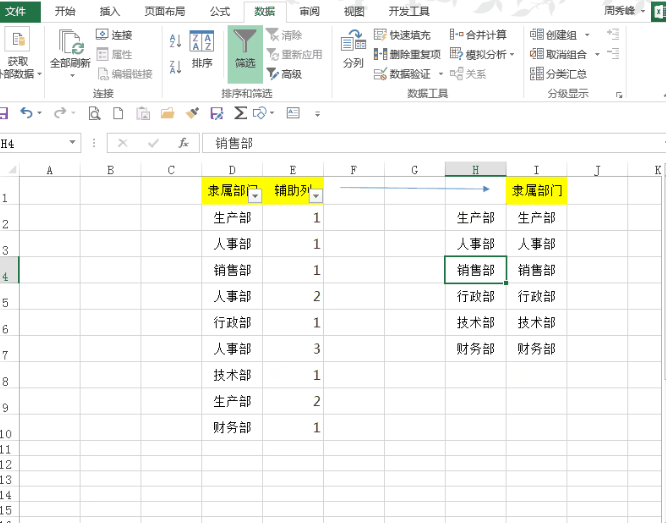| Excel去掉重复值的几种方法,你知道几种? | 您所在的位置:网站首页 › excel2003去除重复项 › Excel去掉重复值的几种方法,你知道几种? |
Excel去掉重复值的几种方法,你知道几种?
|
Excel是一款功能强大的电子表格软件,可以进行数据处理、分析和可视化等操作。在日常工作中,我们经常需要处理大量的数据,而这些数据中可能存在大量的重复值,这时候我们就需要用到Excel的去重复值功能。在Excel中,有多种方法可以去除重复值,本文将为你详细分享,一起来看看吧! Excel去掉重复值的几种方法,你知道几种? 方法一:使用数据透视表:最大的功能是减轻权重和合并相同类型的项目 1. 单击“开始”-“插入”-“数据透视表”-选择要创建的区域和目标区域-确定
2. 将字段添加到行标签
方法二:选中A列的数据区域,选择“[数据]-[删除重复数据]”。
方法三:公式方法Input =INDEX(A$1:A$10,MATCH(0,COUNTIF(B$1:B1,A$1:A$10),0))&"",数组公式需要Ctrl+Shift+Enter
方法四:高级过滤:选中A列的数据区域,选择“[data] - [Filter] - [Advanced]”。 选择[将过滤结果复制到另一个位置],并选择一个单元格作为存储过滤结果的起始单元格,如B1。勾选“选择非重复记录”进行确认
方法五:函数公式组合筛选法: 在E列中添加辅助列,在E2中输入公式:=COUNTIF($D$2:$D2,D2),输入,函数返回1,然后向下复制填充,函数公式计算D列中从D2到名称所在行名称出现的次数。 点击数据-筛选-删除“全选”前的勾号,并勾选“1”前的勾号
总之,Excel去掉重复值有以上这五种方法。最简单的方法是使用内置的“删除重复项”功能。当然,不同的方法适用于不同的场景,读者可以根据具体情况选择最合适的方式。无论您选择哪种方法,都可以轻松地清除数据中的重复项,使其更加规范和易于分析。掌握这些技巧后,相信您在数据处理方面的效率会有很大提升。 |
【本文地址】